从SkyCiv结构3D分析软件中设计钢筋混凝土截面
SkyCiv 钢筋混凝土设计软件 允许工程师根据ACI设计混凝土梁和柱 318, 如 3600, 在 2, CSA A23和BS 8110 (快来了). 该软件可以独立使用 (没有分析), 或与我们的分析软件集成; SkyCiv Beam和SkyCiv结构3D. 在这篇文章中, 我们将在SkyCiv Structural 3D中探索RC设计的用法 (S3D): 
为您的结构建模
集成的RC设计模块允许用户使用我们的Structured 3D程序对结构进行建模并应用载荷和载荷组合. 这将使用户能够 (一个) 模型, 一次分析和设计多个成员 (b) 对成员执行更复杂,更准确的分析 (C) 自动从模型中导入属性,例如长度和截面属性-> RC设计模块. 有关如何使用S3D建模的更多信息 – 访问我们的 S3D页面入门.
打开设计模块
一旦您解决了结构, 您可以为您的特定设计代码打开设计模块. 去做这个, 参观 设计 右上角的气泡,并启动您选择的设计模块: 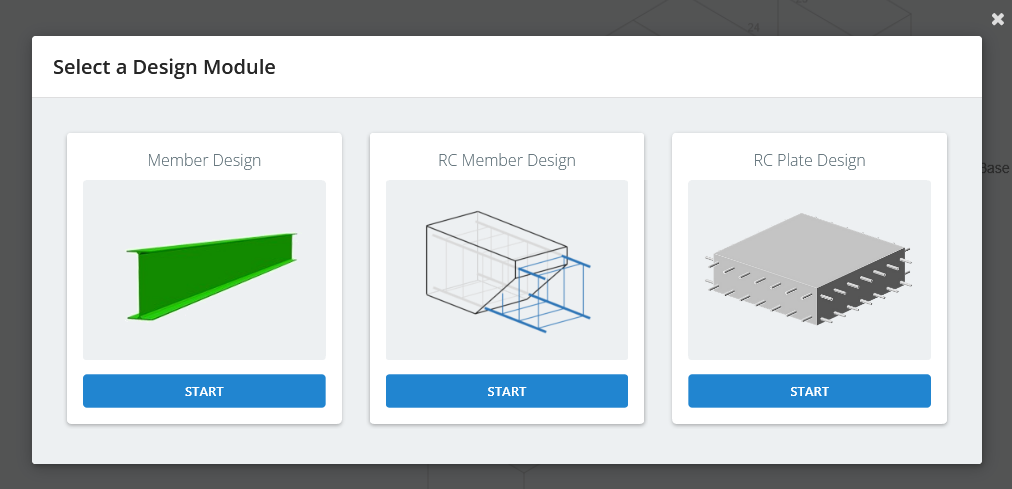 以下信息将自动导入到设计模块中:
以下信息将自动导入到设计模块中:
会员
您所有的成员都将 自动从分析模型中导入. 这包括自动分配您的成员是否应归类为梁/柱, 长度, 和有效长度系数. 注意: 您可以随时通过以下方式编辑和控制这些选项 “修改成员参数” 纽扣, 您的更改将与您的模型一起保存 (文件 – 救). 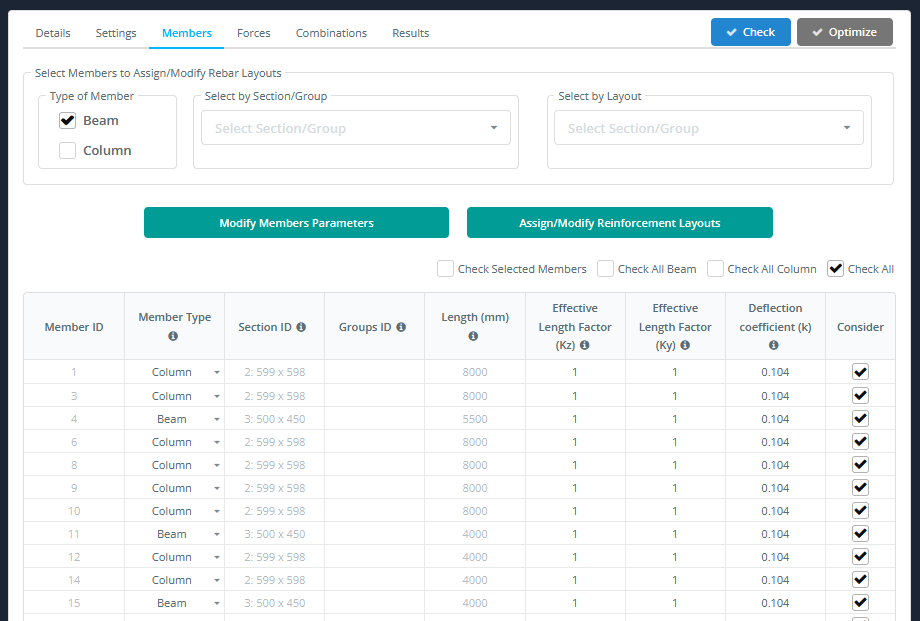
指定钢筋布局, 您应该在图形窗口中使用鼠标或通过选择选项之一来选择成员 “按部分/组选择” 和 “按布局选择”.
会员类型
选择您想要进一步合作的会员类型. 如果被检查 “光束”, 您只能选择梁构件 (列将被忽略).
按部分/组选择
在这里您可以按分配的部分或组选择成员.
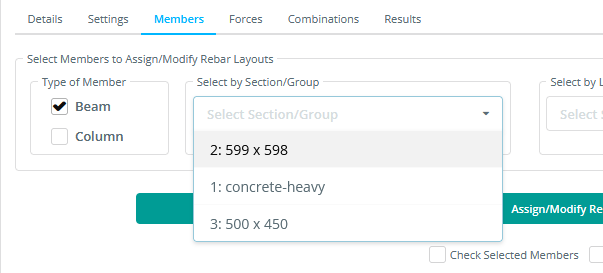
按布局选择
您可以在此处通过指定的钢筋布局选择成员. 原来, 您只能对所有梁和柱使用两种预定义的钢筋布局. 重新定义布局后, 您可以在列表中找到新的来选择. 您可以为新的钢筋布局指定名称, 或者默认分配.
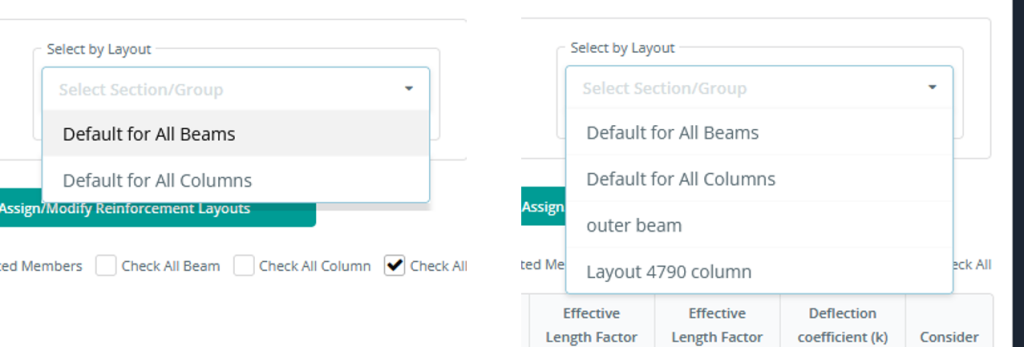
修改加固层, 您应该在“按布局选择”下拉框中选择该单层,然后单击“分配/修改钢筋布局”按钮.
指定钢筋布局, 您应该选择成员并单击 “分配/修改钢筋布局” 纽扣, 您可以看到 RC 布局选项卡.
钢筋混凝土布局
基本信息(例如材料属性和截面形状)将自动提取到模块中. 从模块的这一部分,您还可以控制以下内容:
- 定义纵向钢筋: 添加多层加固 (显示为红色水平线), 包括输入:
- 条数
- 棒直径
- 上下距离
- 覆盖
- 起点/终点
- 抗剪加固: 添加多层抗剪钢筋 (以绿色显示, 图形中的垂直线)
- 条数
- 棒直径
- 间距
- 开始/结束位置
- 偏转控制: 控制极限和持续带载负荷百分比
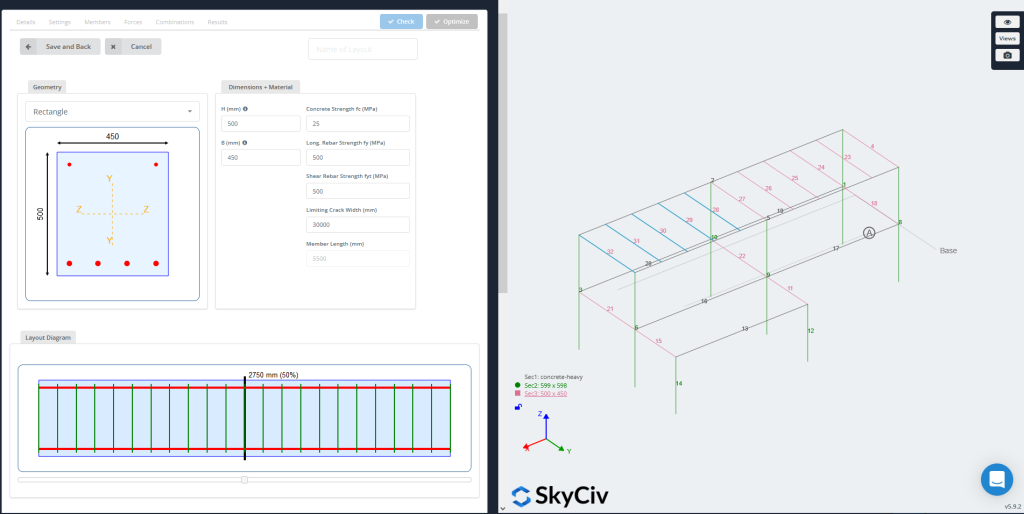
将相同的布局应用于多个成员
在上面的例子中, 您可能要对所有列应用相同的钢筋布局. 您可以使用蓝色 复制到会员 纽扣. 这将允许您跨多个成员复制钢筋特征.
荷载和荷载组合
分析结果自动从您的分析模型中导入, 因此,用户此处不需要太多其他操作. 用户可以在 加载 标签, 将显示所有检查点和力图 (弯曲z, 弯曲和, 轴向的, 剪切y和剪切z) 全部用于设计计算中. 您的荷载组合也包括在内并从模型中导入 – 如果您在建模阶段未添加任何内容, 只需回到 模型 和 添加荷载组合, 或从ASCE导入荷载组合, 如, S3D中的EN或CSA设计标准. 您还可以从RC设计软件中添加手动荷载组合.
结果
准备好运行设计模块后, 点击 检查设计. 结果将显示为表格 (列=不同的检查,行=不同的成员). 将鼠标悬停在 上以获取有关每个设计检查的更多信息. 在右边, 该模型将显示一个交通信号灯样式的结果 – 成员旁边显示治理比率. 在下面的示例中,很明显列正在传递, 但是由于剪切能力不足而导致梁失效, 效用比为 3.704. 该比率是成员的使用能力. 这意味着该成员是 3.7 容量倍增. 
详细的计算报告
一旦解决, 您还可以查看完整的计算报告,其中显示了软件执行的完整的分步计算. 这是一个 示例ACI 318 计算报告 由SkyCiv RC设计软件制作. 这有助于理解确切的假设, 设计检查的参考和标准. 可以将其下载为PDF格式以存储,以备您记录或传递给客户端. 
导出图纸
Structural 3D 可以自动将您的 RC 构件导出为 DXF 工程图, 只需点击几下! 在您支付的时间内,您仍然可以完全访问 导出图纸 特征:

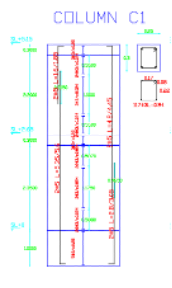
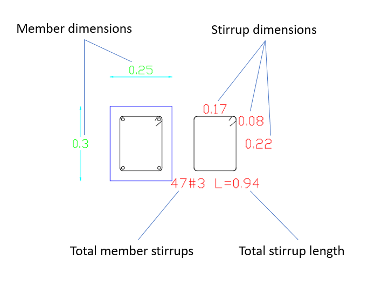
视频指南
发票 错误: 无效的网址https://www.youtube.com/watch?v=AjFx0GMt7vU 在 url
